¿Cómo encontrar más series y películas en Netflix?

Si conocer las categorías ocultas de Netflix no fue suficiente, checa estos 10 consejos para exprimir hasta la última gota del popular servicio de streaming. Pero ten cuidado, corres el riesgo de nunca más salir de casa (aquí es donde te imaginas una risa malévola).
#1 Agrega Rotten Tomatoes, IMDb y trailers
El primer paso para mejorar tu experiencia de Netflix es descargar NEnhancer, una extensión para Chrome que te agrega calificaciones de Rotten Tomatoes y Metacritic en forma de pop-ups, así como perfiles de IMDb y trailers de casi todos los contenidos de Netflix.
Ahora, si prefieres ver Netflix en tu Smart TV o desde un dispositivo como Apple TV o Roku, puedes convertir tu teléfono en una útil herramienta para saber qué ver. Sólo debes descargarte Upflix, una aplicación para iOS y Android, que te ayudará a filtrar los títulos disponibles, ya sea por rating, actor y director, entre otros.

#2 Borra tu historial de Netflix
Todos tenemos gustos culposos y muchas veces no los podemos ocultar, y más en una plataforma como Netflix. Lo que muchos no saben es que se pueden borrar selectivamente el historial de la plataforma, simplemente ve a esta página, la cual te mostrará todo lo que has visto en orden cronológico para que borres las huellas de tus deslices.
#3 Descarga tus series y películas favoritas
¿No tienes WiFi? No te preocupes, desde finales de 2016, Netflix te permite descargar series y películas para que las puedas ver desconectado de Internet. Eso sí, ten en cuenta que existe un límite de descargas para algunos títulos.
#4 Échale un ojo a los nuevos títulos del mes
Las series y películas en Netflix vienen y se van cada mes. Por ello, te recomendamos revisar la lista de estrenos regularmente, a veces aparecen un par de sorpresas.
Nota relacionada: Los estrenos de Netflix para julio
#5 Dile adiós al buffering
Si estás viendo Netflix en tu computadora, presiona Ctrl+Shift+Alt+S para abrir un menú “secreto” en el cual puedes modificar los parámetros del buffering y el streaming.
Si estás usando una consola, usa el d-pad para marcar arriba, arriba, abajo, abajo, izquierda, derecha, izquierda, derecha, arriba, arriba, arriba, arriba para abrir el mismo menú.
En Apple TV y otros dispositivos similares ve a las opciones de reproducción de tu cuenta y selecciona “Auto” o “Bajo”, lo cual debería establecer la forma en la que se cargará el contenido dependiendo de tu conexión.
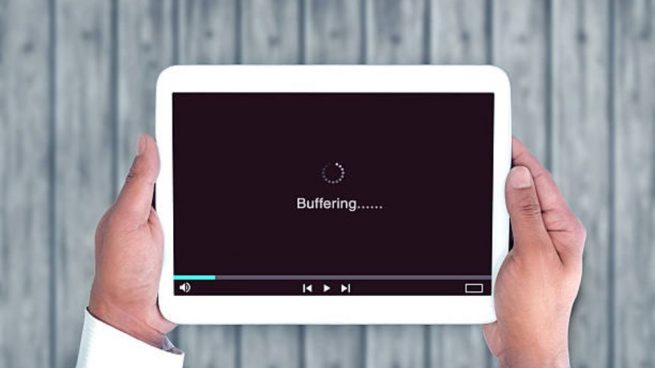
#6 No más gorrones
Si por alguna razón tu contraseña terminó en manos de media ciudad, sólo ve a Mi cuenta > Desconectar todos los dispositivos y despídete de toda la bola de gorrones.
#7 Que no te juzguen
¿Estás harto del mensaje pasivo-agresivo de “¿Todavía estás viendo este título?”? Olvídate de eso con Flix Assist, una extensión para Chrome que además de no mostrar más ese mensaje, eliminará el conteo regresivo para el siguiente episodio.

#8 Aprovecha tu HD o Ultra HD
Aunque no lo creas, hay quienes pagan por el mejor paquete de Netflix con resolución HD o Ultra HD pero no lo usan. Simplemente ve a netflix.com/HdToggle para asegurarte que siempre tendrás la mejor calidad. Eso sí, úsalo siempre que tengas WiFi o un plan de datos ilimitado, de lo contrario despídete de tus datos.
#9 Personaliza tus subtítulos
¿Sabías que puedes cambiar el color, tamaño y fuente de los subtítulos de Netflix? Sólo ve a Tu Cuenta > Tu Perfil > Apariencia de subtítulos y elige el que más te acomode.
#10 Conoce los atajos
A partir de ahora, estos atajos del teclado serán tus mejores amigos cuando veas Netflix en tu computadora:
–F: pantalla completa
–Esc: salir de la pantalla completa
–Av Pág: pausa
–Re Pág: reproducir
–Barra espaciadora: reproducir/pausa
–Shift+derecha: adelantar
–Shift+izquierda: regresar
–M: silenciar (dependiendo de la computadora)
Share this content:
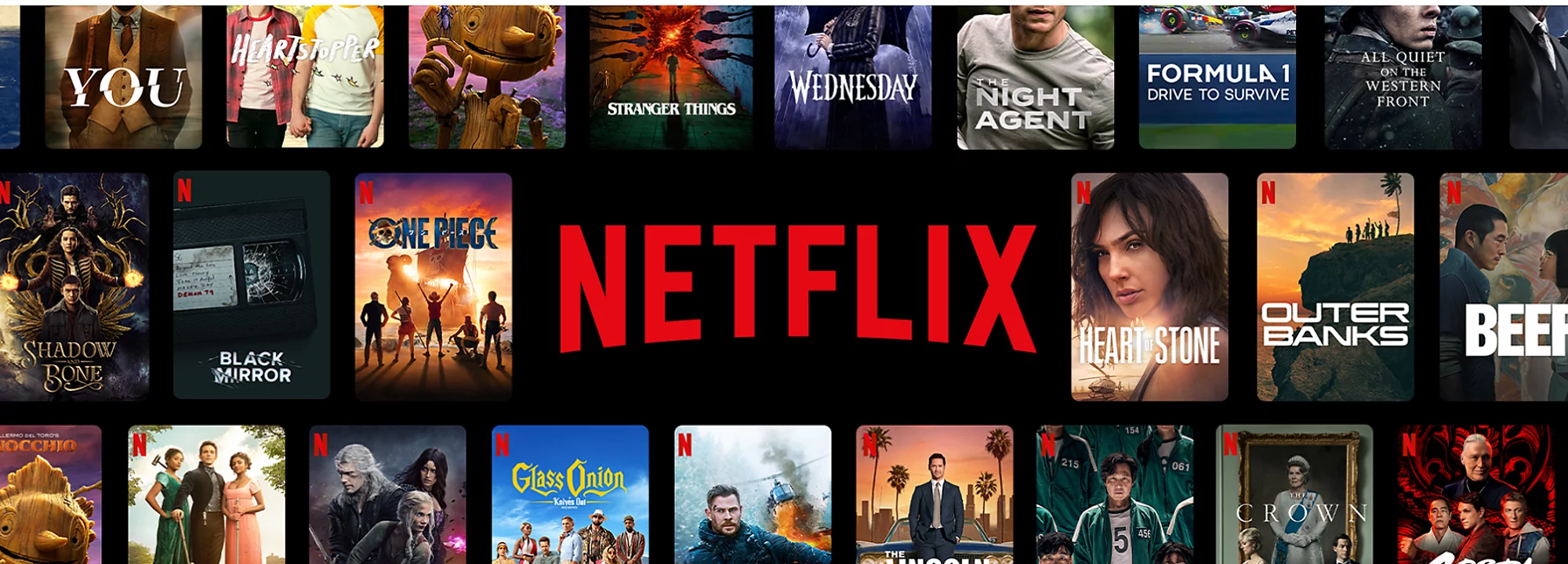

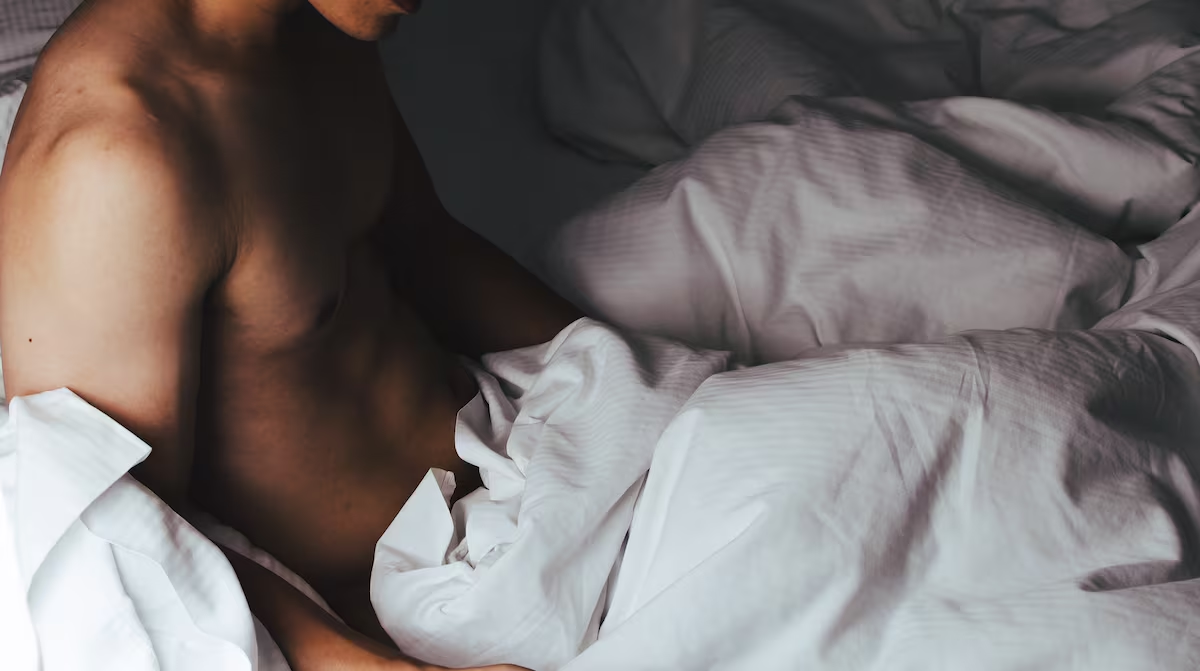

Publicar comentario